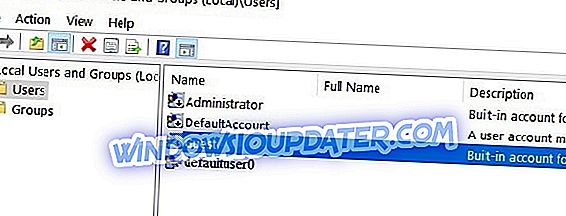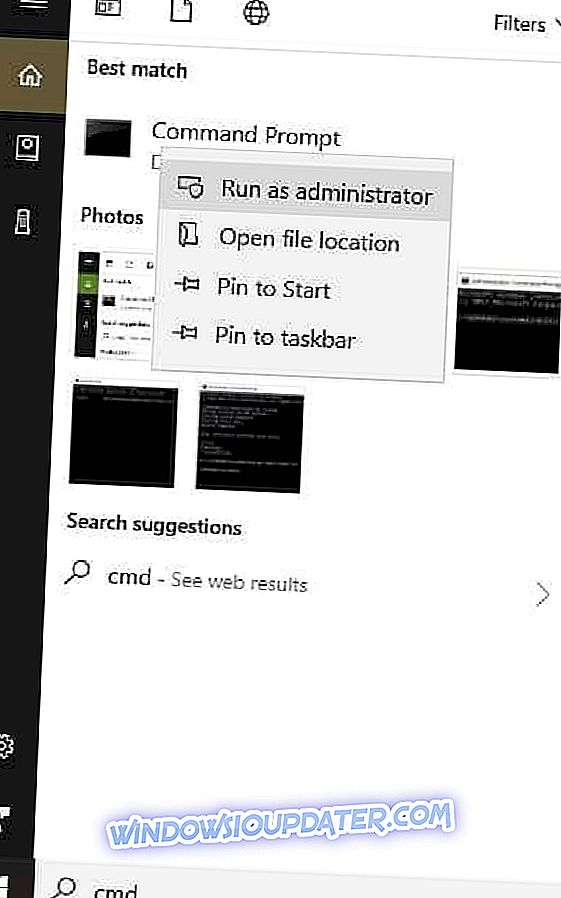Fix: Bleibt beim Defaultuser0-Benutzerkonto, wenn versucht wird, auf Windows 10 zu aktualisieren
Wie Sie bereits wissen, haben die meisten Windows 7- und Windows 8-Benutzer zu Windows 10 gewechselt. Beim Wechseln zu Windows 10 können jedoch manchmal Probleme auftreten. Einige Benutzer berichten, dass ihr Benutzerkonto nicht erstellt wurde und dass sie nicht weiterarbeiten das Defaultuser0-Konto, also sehen wir, ob wir das irgendwie beheben können.
Benutzer berichten, dass sie nach der Installation von Windows 10 aufgefordert wurden, ein Konto zu erstellen und ein Kennwort für dieses Konto festzulegen. Dies ist ein Standardverfahren bei der Installation von Windows 10. Nach dem Festlegen des Benutzernamens und des Kennworts erhielten die Benutzer jedoch die Fehlermeldung "Etwas ging schief" und sie mussten neu starten . Nach dem Neustart haben Benutzer das Konto Defaultuser0 mit einem Kennwort gesperrt.
Wie Sie sehen, können Benutzer das Konto Defaultuser0 nicht aufrufen, da es gesperrt ist, und sie können überhaupt nicht auf Windows 10 zugreifen, aber keine Sorge, es gibt nur wenige Lösungen, die Sie ausprobieren können.
Was tun, wenn Sie beim Upgrade auf Windows 10 mit dem Benutzerkonto Defaultuser0 stecken bleiben
- Verborgenes Administratorkonto aktivieren
- Führen Sie eine benutzerdefinierte Installation von Windows 10 durch
- Löschen Sie das Konto Defaultuser0
- Installieren Sie Delprof2
- Defragmentieren Sie Ihre Festplatte
Lösung 1 - Aktivieren Sie das ausgeblendete Administratorkonto
Als erstes versuchen wir, ein verstecktes Administratorkonto in Windows zu aktivieren. Dazu benötigen Sie Windows 10 DVD oder USB mit Windows 10 Setup. Genau das müssen Sie tun:
- Starten Sie Ihren Computer mit der Windows 10-DVD oder USB.
- Wählen Sie die richtige Uhrzeit und den richtigen Tastaturtyp.
- Klicken Sie anschließend auf Computer reparieren. Es sollte sich in der unteren linken Ecke befinden.
- Wählen Sie im Bildschirm Option auswählen die Option Problembehandlung aus.
- Klicken Sie auf Eingabeaufforderung.
- Wenn sich die Eingabeaufforderung öffnet, geben Sie die folgende Zeile ein und drücken Sie die Eingabetaste, um sie auszuführen:
- Netzbenutzeradministrator / aktiv: Ja
- Starte deinen Computer neu.
Danach sollten Sie das ausgeblendete Administratorkonto aktiviert haben. Jetzt können Sie ein Administratorkonto verwenden, um neue Benutzerkonten zu erstellen und das Konto Defaultuser0 zu löschen.
Wenn Sie die Eingabeaufforderung starten, können Sie direkt von dort aus ein neues Konto erstellen, indem Sie die folgenden Zeilen eingeben und nach jeder Zeile die Eingabetaste drücken:
Netzbenutzer „Jack“ xxyyzz / add - Dies erstellt einen neuen Benutzer mit dem Namen Jack mit dem Kennwort xxyyzz
net localgroup-Administratoren “Jack” / add - das macht den Benutzer Jack zum Administrator
Lösung 2 - Benutzerdefinierte Installation von Windows 10 durchführen
Wenn durch das Aktivieren eines ausgeblendeten Administratorkontos das Problem nicht gelöst wurde, können Sie versuchen, eine benutzerdefinierte Installation von Windows 10 auszuführen. Befolgen Sie dazu die folgenden Anweisungen:
- Dazu benötigen Sie Windows 10 DVD oder USB mit Windows 10 Setup. Starten Sie einfach das Setup und folgen Sie den Anweisungen.
- Wenn Sie zum Fenster Welche Installationsart gelangen, wählen Sie Benutzerdefinierte Installation.
- Bevor Sie diese Option verwenden, stellen Sie sicher, dass Sie Ihre Dateien sichern.
- Stellen Sie nun sicher, dass Sie die richtige Partition für die Installation von Windows 10 auswählen, normalerweise die primäre Partition. Wenn Sie Ihre Festplatte nicht formatieren, werden Ihre Dokumente und Dateien gespeichert, jedoch werden alle installierten Anwendungen entfernt.
- Folgen Sie den Anweisungen und warten Sie, bis die Installation abgeschlossen ist.
Lösung 3 - Löschen Sie das Konto Defaultuser0
Eine andere Lösung besteht darin, im abgesicherten Modus zu starten und sich als Administrator anzumelden. Wenn Sie dies geschafft haben, können Sie neue Benutzer hinzufügen.
Sie können auch versuchen, das jeweilige Benutzerprofil vollständig zu löschen. Gehen Sie zu Systemsteuerung> Benutzerkonten> Profil löschen.

Sie können auch die Standardbenutzer0-Benutzer aus dem Ordner Lokale Benutzer und Gruppen löschen.
- Gehen Sie zu Start, und geben Sie lusrmgr.msc ein . Öffnen Sie den Ordner Lokale Benutzer und Gruppen
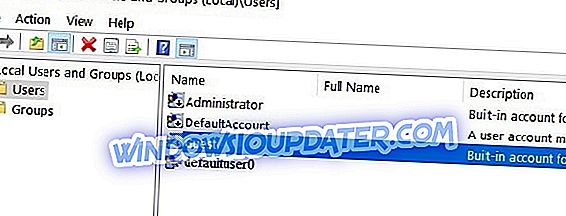
- Klicken Sie mit der rechten Maustaste auf das Standardbenutzer0-Konto, und wählen Sie Löschen
- Gehen Sie zu C: Benutzer und wählen Sie den Standardbenutzer0-Ordner aus, und löschen Sie ihn.
Beachten Sie, dass der Befehl lusrmgr.msc unter Windows 10 Home nicht verfügbar ist. Sie können es unter Windows 10 Pro verwenden.
Eine dritte Möglichkeit, das Konto defaultuser0 zu löschen, besteht in der Eingabeaufforderung.
- Gehen Sie zu Start> geben Sie CMD ein, klicken Sie mit der rechten Maustaste auf das erste Ergebnis, und wählen Sie Als Administrator ausführen aus
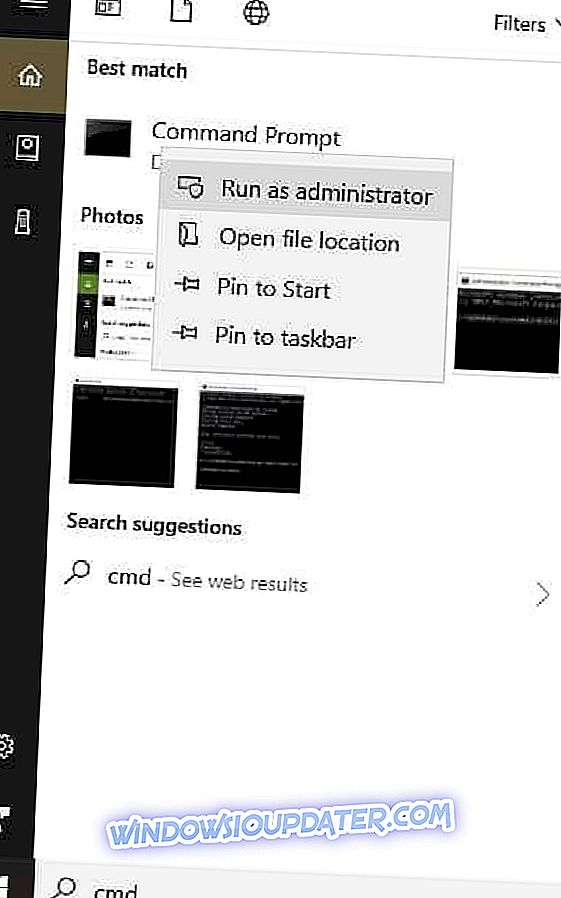
- Geben Sie den folgenden Befehl ein und drücken Sie die Eingabetaste: net user defaultuser0 / DELETE

- LESEN SIE AUCH: 4 beste GUI-Designer-Software zum Erstellen von Schnittstellen, die die Benutzer in Erstaunen versetzen werden
Lösung 4 - Führen Sie Delprof2 aus
Delprof2 ist ein interessantes kleines Programm, mit dem Sie inaktive Benutzerprofile löschen können. Zur Erinnerung: Vor vielen Jahren hat Microsoft Delprof veröffentlicht, eine spezielle Software, die Benutzerprofile entfernen soll. Der einzige Haken ist, dass Delprof nur unter Windows XP funktioniert.
Delprof2 ist der inoffizielle Nachfolger von Delprof und ist mit Windows 7, Windows 8.1 und Windows 10 kompatibel.
Die Tools lesen die Kontoeigenschaften. Wenn ein Konto erkannt wird, dessen Status "inaktiv" ist, wird den Benutzern vorgeschlagen, das Konto zu löschen.
Weitere wichtige Funktionen sind:
- Sie können explizit angeben, welche Profile gelöscht werden sollen
- Delprof2 umgeht die Sicherheit, um Profile unabhängig von den aktuellen Berechtigungen / Besitzer zu löschen
- Es unterstützt sehr lange Wege
- Delprof2 ist für den persönlichen und kommerziellen Gebrauch kostenlos.
Laden Sie Delprof2 herunter.
Lösung 5 - Defragmentieren Sie Ihre Festplatte
Der erste Schritt ist die Neuinstallation der vorherigen Windows-Version, die einwandfrei funktioniert hat. Installieren Sie nach Abschluss des Vorgangs keine Apps oder Software. Führen Sie die Defragmentierung über das integrierte Defragmentierungsprogramm aus. Machen Sie es drei oder vier Mal mit einer halben Stunde Pause.
Jetzt können Sie einfach die offiziellen Windows-ISO-Dateien von der Microsoft-Website herunterladen. Installieren Sie jedoch nicht nur die neueste Version von Windows, die Sie von Microsoft heruntergeladen haben. Extrahieren Sie einfach das ISO mit der PowerISO-Software oder einer anderen Software Ihrer Wahl.
Der nächste Schritt besteht darin, das Setup in Ihrem alten System auszuführen. Eine Popup-Meldung wird angezeigt und die erste Option ist bereits markiert. Sie müssen einfach das Setup ausführen und Ihr System wird auf die neueste Version von Windows aktualisiert.
Es ist wichtig, nicht auf die zweite Option zu klicken. Dadurch wird Ihre alte Windows-Version aktualisiert.
Das wäre alles, ich hoffe, dieser Artikel hat Ihnen bei Ihren Windows 10-Aktualisierungsproblemen geholfen. Wenn Sie Kommentare, Fragen oder Anregungen haben, erreichen Sie einfach den Kommentarbereich unten.
Wenn Sie Hilfe zu einem bestimmten Upgrade-Problem benötigen, teilen Sie uns mehr über das Problem mit, das Sie haben, und wir versuchen, eine Lösung zu finden.
Anmerkung des Herausgebers : Dieser Beitrag wurde ursprünglich im November 2015 veröffentlicht und seitdem vollständig überarbeitet und hinsichtlich Frische, Genauigkeit und Vollständigkeit aktualisiert.